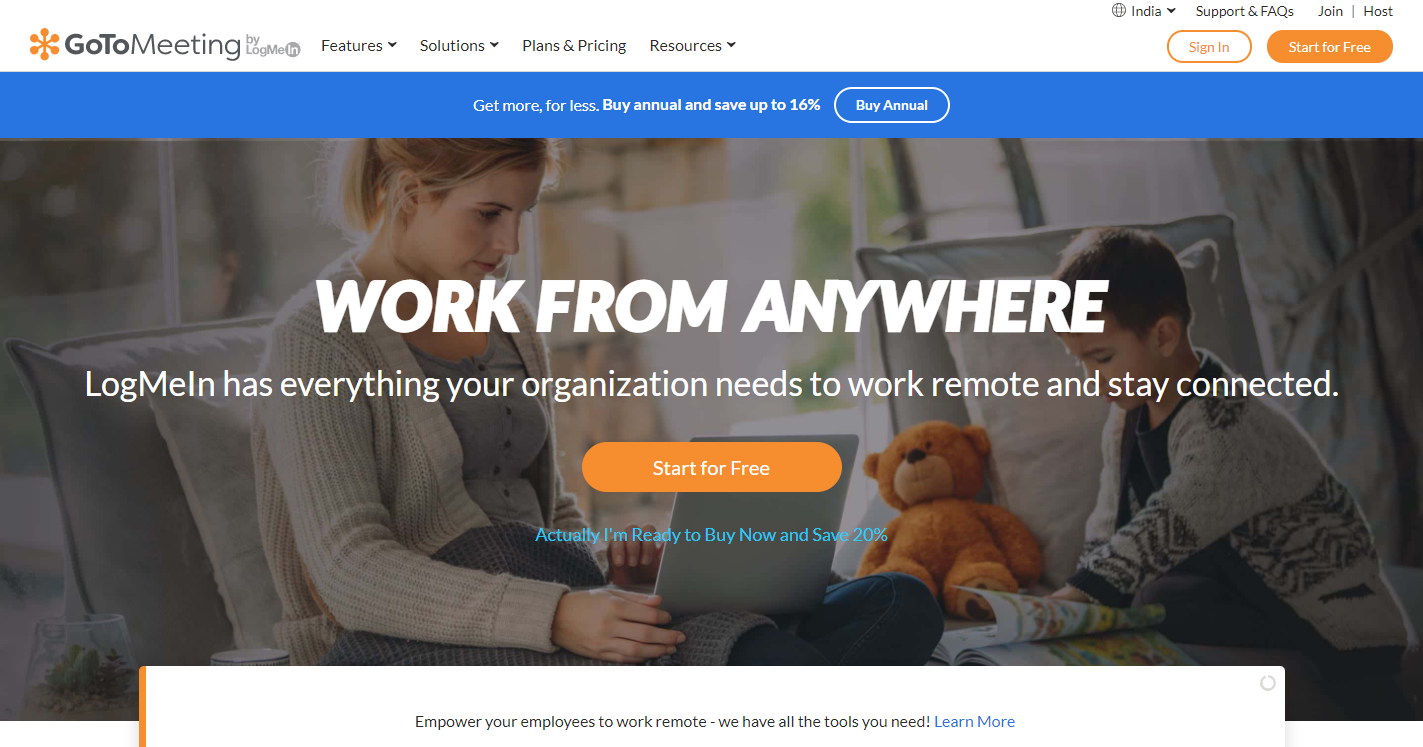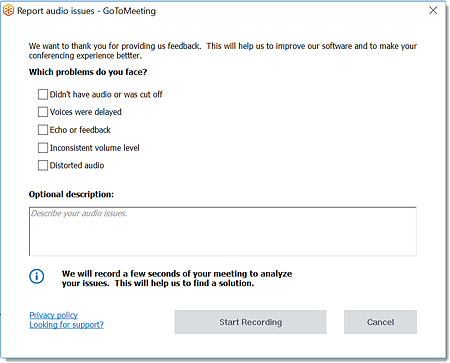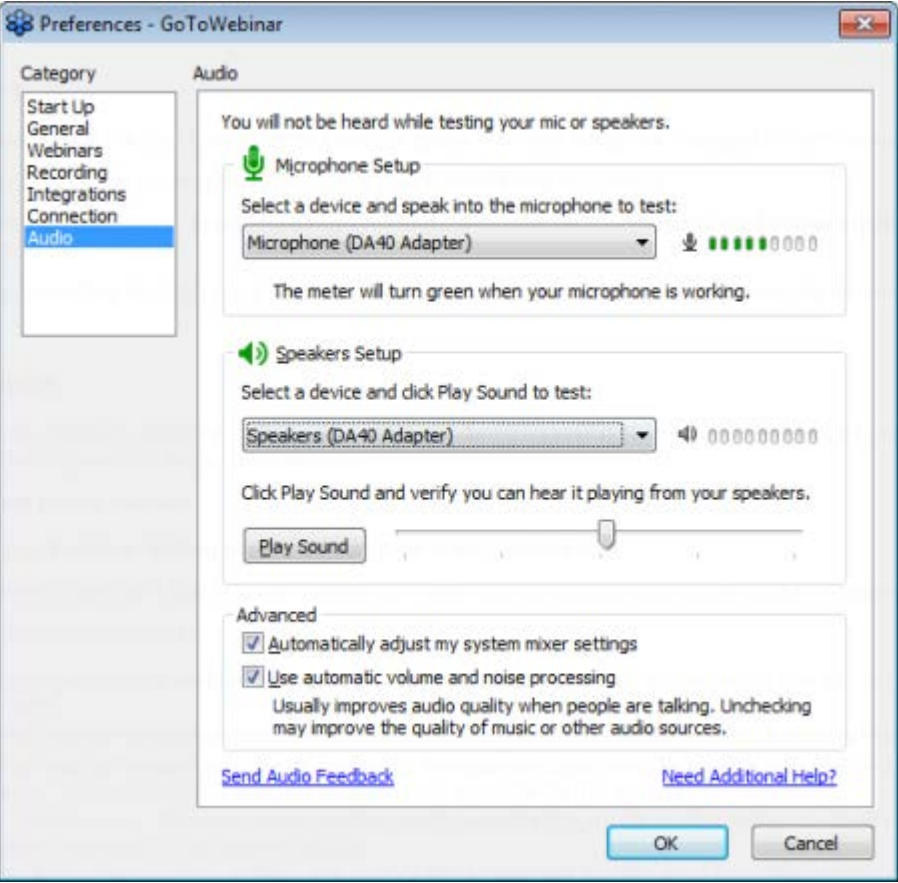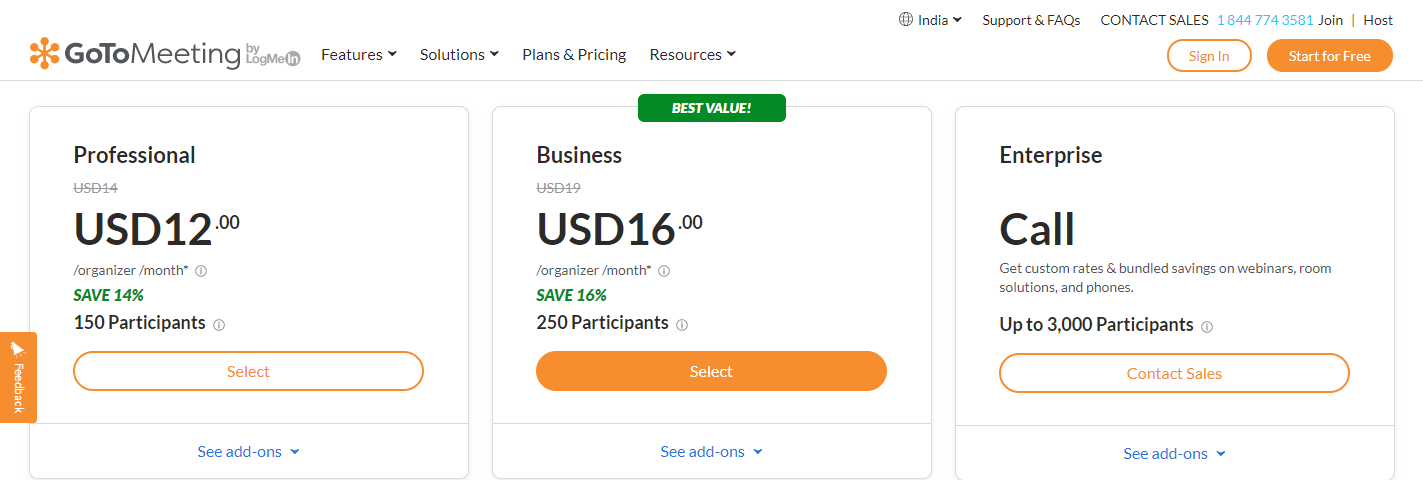GoToMeeting과 같은 일부 LogMeIn 화상 회의 및 웹 세미나 도구를 사용해 왔다면, GoToWebinar 집에서 일하는 동안 사무실 팀 및 고객과 연락을 유지하기 위해 더 많은 것이 필요합니다. 그러면 온라인 회의 전이나 도중에 오디오 문제가 발생하여 문제를 해결하는 데 어려움을 겪는 경우가 있을 수 있습니다.
결코 GoToMeeting 및 기타 관련 도구가 제대로 작동하지 않는다는 의미는 아닙니다. 단지 온라인 회의 및 회의 중에 기술을 사용할 때 사람들이 컨트롤에 익숙하지 않거나 일부 액세서리 또는 기술적 문제로 인해 컨트롤을 사용하는 경향이 있는 경우가 많습니다.
어느 쪽이든, 업무 중에 그러한 문제에 직면하게 된다면 GoToMeeting, GoToTraining 및 GoToWebinar 세션을 마친 후 오늘은 작업을 원활하게 완료할 수 있도록 오디오 성능 문제를 해결하고 최적화하는 방법을 안내하겠습니다.
오디오에 문제가 있나요? 아무것도 들리지 않나요?
협업 LogMeIn 소프트웨어에 내장된 오디오 기능을 사용하면 쉽고 비용 효율적으로 온라인 회의 중 오디오 사용, 회의, 웹 세미나 및 교육 세션. 마이크와 스피커를 사용하면 참석자와 귀하는 일반 요금이 적용되는 전화 통화를 통해 연결하거나 추가 비용 없이 오디오를 들을 수 있습니다.
회사는 항상 최고의 오디오 경험을 제공하기를 열망합니다. 그럼에도 불구하고 다양한 상황이 오디오 출력에 영향을 미칠 수 있으므로(대부분 통제할 수 없는 상황) 문제 발생 시 문제 해결을 위한 가이드를 개발했습니다.
GoToMeeting 사용 중 문제
전화
계산을 잘못했거나 연결을 잘못했나요? 전화를 끊고 다시 회의에 전화해 보세요.
말하는 사람은 침묵하는가? 제어판 참석자 목록을 확인하세요. 오디오 아이콘에 빨간색 선이 있으면 해당 개인은 침묵됩니다. 개별 참석자의 음소거를 해제하려면 주최자 또는 발표자가 오디오 아이콘을 탭하거나 "모두 음소거 해제" 옵션을 클릭하여 회의의 모든 참가자를 음소거 해제할 수 있습니다.
전화를 위한 최고의 솔루션
- 오디오 PIN을 입력하세요
- 스피커폰 사용을 자제하세요
- 통화 대기 옵션 끄기
- 음악 보류 옵션을 끄세요
마이크 및 스피커(VoIP)
- 스피커 설정을 확인하세요
먼저 오디오 패널에서 "오디오 설정" 옵션을 클릭하여 올바른 스피커 장치를 선택하십시오. Mac을 사용하는 경우 오디오 패널에 표시되는 스피커 아이콘을 클릭하여 스피커 장치를 선택해야 합니다.
- 볼륨 설정은 오디오 설정을 확인하세요.
"스피커 설정"을 연 다음 "사운드 재생"을 클릭해야 합니다. 이제 슬라이더 막대를 끌어 원하는 볼륨에 맞게 조정하면 됩니다.
- 연결 상태가 좋지 않은지 확인하세요.
마이크 및 스피커 옵션과 전화 사용 옵션 사이를 한 번 전환하고 전환하는 것이 좋습니다.
- 스피커가 음소거되어 있는지 확인하세요.
제어판, 참석자 목록을 확인하세요. 오디오 아이콘을 통과하는 빨간색 선이 있으면 해당 개인은 음소거됩니다. 개별 참석자의 음소거를 해제하려면 주최자 또는 발표자가 오디오 아이콘을 탭하거나 "모두 음소거 해제" 옵션을 클릭하여 회의의 모든 참가자를 음소거 해제할 수 있습니다.
- 스피커의 마이크가 음소거되어 있는지 확인하세요.
말하는 사람이 음소거 또는 음소거 해제 버튼이 있는 마이크를 사용하면 마이크가 무음으로 설정되나요?
- 올바른 오디오 옵션을 선택하세요
"전화 사용"을 선택한 경우 마이크 및 스피커 옵션을 사용할 수 없습니다. 인터넷 대역폭 문제일 수 있습니다. 다음을 포함하여 사용 가능한 다른 모든 웹 페이지를 닫습니다. 파일 공유 음악과 비디오 스트리밍. 여전히 인터넷 연결 속도가 매우 느린 경우 대체 전화 옵션을 사용하십시오.
VoIP 모범 사례
- USB 헤드셋 사용
- 사용하십시오 강력한 인터넷 연결 좋은 속도로
- 스마트폰을 끄세요
- 회의 시작 전에 모든 설정 옵션을 확인하세요.
GoToTraining 또는 GoToWebinar 사용 중 문제
이제 GoToTraining 사용자와 GoToWebinar 보통 얼굴. 제어판 상단에 표시되는 "방송 시작" 버튼을 누르는 것을 잊어버리는 경우가 종종 있습니다.
이 버튼은 다른 사람에게 프레젠테이션하기 전에 구성하는 데 도움이 됩니다.
- 메아리가 들리나요?
일부 참석자로부터 에코가 발생한다고 생각되면 오디오 패널 하단을 보고 누가 말하고 있는지 확인하세요. 교환원을 조용히 시키거나 교환원에게 목소리 볼륨을 낮추도록 요청하십시오. 오디오 패널에서 "모두 음소거" 옵션을 누른 다음 모든 참석자를 하나씩 음소거 해제하여 문제를 격리할 수도 있습니다.
전화를 통해 미팅에 입장할 때 제어판에서 오디오 구성이 마이크 및 스피커 사용으로 설정되어 있지 않은지 확인하십시오. 외부 또는 내장 스피커는 데스크탑이나 노트북에서 에코를 생성할 수 있습니다. 다른 도구(예: 헤드셋)를 사용하는 동안에는 스피커 볼륨을 낮추거나 끄는 것이 좋습니다.
마이크 웹캠은 추가 소음을 포착하여 에코를 생성할 수 있습니다. 녹화에 웹캠을 사용하는 것은 권장되지 않습니다.
- 고르지 못하고 방해받는 오디오 문제
마이크를 사용하는 동안 마이크를 얼굴에 조금 더 가깝게 이동하고 반대 소리(예: 컴퓨터 팬)에서 멀리 이동합니다. 말할 때 마이크를 움직이거나 만지지 마십시오. 말하는 사람의 목소리는 로봇처럼 들리거나 물 속에서 또는 고르지 않게 들립니다.
전화
우리는 휴대폰, 휴대폰 또는 무선 전화기를 사용할 수 있습니다. 수신 상태가 더 좋은 다른 장소로 가거나 다른 전화를 사용하거나 가능하다면 마이크 및 스피커 옵션을 사용해 보세요.
그들은 나쁜 관계를 가질 수도 있습니다. 다시 끊고 다시 전화하라고 하세요. 우리는 스피커폰을 사용하고 있을 수도 있고, 주의가 산만해지거나 마이크에 직접 대고 말하지 않을 수도 있습니다. 그런 다음 전화나 헤드셋을 사용하라고 말하십시오.
마이크 및 스피커(VoIP)
그 사람의 연결 상태가 좋지 않을 수도 있습니다. 전화, 마이크, 스피커 옵션 간에 한 번 전환하도록 요청하세요.
인터넷의 대역폭 문제일 수 있습니다. 파일 공유, 음악 및 비디오 스트리밍 등 사용 가능한 다른 모든 웹 페이지를 닫는 것이 좋습니다. 여전히 인터넷 연결 속도가 매우 느린 경우 대체 전화 옵션을 사용하십시오.
- 피드백을 듣고 계시나요?
주로 누군가의 스마트폰에서 발생하는 잡음, 딸깍거리는 소리, 삐 소리 등이 주로 포함됩니다. 그렇다면 모든 참석자에게 이 기능을 끄도록 요청하십시오.
- 자신을 음소거할 수 없나요?
마이크 및 스피커 옵션을 사용하는 경우 참석자 목록의 제어판에서 귀하의 이름 옆에 표시되는 마이크 아이콘을 탭하세요. 대체 전화를 사용하는 경우 제어판을 사용하여 무음을 설정하기 전에 오디오 PIN을 삽입해야 합니다. 또는 휴대폰 키패드에서 * 6을 클릭할 수도 있습니다.
- 전화로 연결된 참가자를 음소거하거나 음소거 해제할 수 없습니까?
아마도 통화를 제어판 회의에 연결하는 잘못된 오디오 PIN을 입력하지 않았거나 입력했을 수 있습니다. 전화기에 입력하라고 지시하세요. # 키, 오디오 PIN, # 키를 누르기만 하면 됩니다.
- 사람들이 세션에 참석하거나 나갈 때 들리는 대기 신호음 및/또는 차임벨 소리에 지치셨나요?
제어판 오디오 패널에서 편집 버튼을 클릭하고 특정 옵션을 선택 취소하여 보류 경고음과 입장/종료 차임을 끌 수 있습니다. 전화 선택을 사용하면 전화 키패드에서 명령을 입력할 수도 있습니다. * 3을 눌러 대기 신호음을 끄고 * 8을 눌러 차임 설정 옵션을 순환합니다.
여전히 오디오 문제가 있는 경우. 미국 이외의 지역에서 전화하는 경우 글로벌 고객 지원 탭에서 외국 전화번호에 대한 지원 문의를 누르세요.
- 위에서 언급한 단계를 모두 시도했지만 여전히 문제가 발생했습니까?
1 888 259 8414로 전화하거나 +1 805 617 7002로 직접 전화하여 글로벌 고객 지원에 연결할 수 있습니다. 온라인 서비스 센터를 방문할 수도 있습니다. http://support.gotomeeting.com여전히 오디오 문제가 있는 경우. 미국 이외의 지역에 거주하는 경우 글로벌 고객 지원 탭에서 외국 전화번호에 대한 지원 문의를 누르세요.
체크 아웃 : GoToMeeting 참석자를 위한 빠른 가이드
화상회의GoToMeeting의 도구 정리:
GoToMeeting 위해 개발된 온라인 클라이언트입니다. 화상 회의 LogMeIn에서 온라인 웹 세미나를 주최합니다. 사용자가 모든 장치에서 온라인 비디오 모임을 예약하는 데 도움이 됩니다.
안심하고 이동 중에도 회의를 쉽게 주최하거나 참석할 수 있으며 안전하고 방해받지 않는 경험으로 데이터를 저장할 수 있습니다. 온라인 웨비나에 즉시 참석하고 주최하세요. Windows PC, Mac 또는 모바일 장치를 통해 회의실, 사무실 또는 원격 위치에서 오디오, 비디오 또는 웹 회의를 쉽게 관리할 수도 있습니다.
몇 분 만에 회의 공간을 만들고 즉시 사용 가능한 저렴한 솔루션인 GoToRoom을 사용하여 회의실을 대화형 센터로 빠르게 전환하세요. 당신은 또한 웹 세미나 설정 가상 회사에. 온라인 활동을 귀하와 귀하의 손님이 기대하는 재미있는 상호 작용으로 전환하여 회사를 확장하십시오.
다양한 기능:
GoToMeeting은 집에서 일할 때 회사가 필요로 하는 모든 올바른 리소스를 포함하여 전체 조직의 동기화를 유지하도록 구축된 획기적인 애플리케이션입니다. 소프트웨어와 기능은 중소기업이나 대기업에 이상적입니다.
- 250 참가자
- 25개의 액티브 HD 웹캠
- 캘린더 통합
- 저를 호출
- 비디오를 슬라이드로
- 무제한 녹음
- 개인 회의실
- 화면 공유 및 그리기
- 모바일 응용 프로그램
- 비즈니스 메시징
- 맑은 오디오
- 회의 기록
- InRoom 링크(H.323, SIP)
- 관리 센터
- 회의 진단 보고서
- Active Directory 커넥터
- 다운로드 가능한 관리 보고서
그리고 훨씬 더!
LogMeIn의 기타 도구:
집에서나 다른 곳에서 일하는 동안에도 전체 조직이 원활하게 작동하는지 확인하는 데 사용할 수 있는 몇 가지 다른 놀라운 비즈니스 솔루션이 있습니다.
- GoToWebinar
참여형 라이브 이벤트를 손쉽게 주최하세요.
- 고투커넥트
전화, 채팅, 화상 회의를 원활하게 통합하는 부드러운 소프트웨어입니다.
- 방으로 이동
회의실을 위한 직관적인 하드웨어.
- GoTo교육
조직 내 직원을 효과적으로 교육할 수 있도록 구축된 솔루션입니다.
- 오픈보이스
이동 중에도 어디에서나 명확하고 안정적인 전화 회의를 할 수 있습니다.
GTM 계획 및 가격
GoToMeeting 세 가지 요금에 걸쳐 효과적으로 가격이 책정되었으며, 선호도와 필요에 따라 선택할 수 있습니다. 세 가지 계획 모두 월간 구독 또는 연간 구독으로 얻을 수 있습니다. 연간 구독으로 최대 16%를 절약할 수 있습니다.
비용을 지불할지 여부가 확실하지 않은 경우 14일 무료 평가판을 시작하여 모든 도구가 어떻게 작동하는지 확인할 수도 있습니다. 평가판 기간이 끝나면 필요에 따라 유료 요금제로 업그레이드할 수 있습니다.
전문 서비스
가격: 월 $14 (월 $12 – 연간)
최대 150 명
근무지에서 발생
가격: 월 $19 (월 $16 – 연간)
최대 250 명
Enterprise
가격: 맞춤형 가격 견적은 지원팀에 문의하세요.
최대 3000 명
빠른 링크:
- GoToMeeting을 통해 더 나은 사운드 경험을 위한 최고의 오디오 팁(100% 입증됨)
- WebinarJam 대 WebinarNinja 대 Zoom 대 GoToMeeting 전체 검토
- GoToWebinar 검토: 계속 구매해야 할까요, 아니면 구매하지 말아야 할까요?
- GoToMeeting 검토: 화상 회의 소프트웨어(가치가 있나요??)
결론: GoToMeeting 2024에서 오디오 문제 해결을 수행하는 방법
회의소집의 어려움과 혼란을 해소합니다. GoToMeeting 온라인 회의 통화 시설. 모든 사람을 전화 회의에 참여시켜야 할 때, 사용하는 서비스 대신 무슨 말을 해야 할지 고민하면 됩니다.
GoToMeeting 온라인 전화 회의 시설을 통해 회의 통화의 어려움과 혼란이 제거됩니다. 모든 사람을 전화 회의에 참여시켜야 할 때, 사용하는 서비스 대신 무슨 말을 해야 할지 고민하면 됩니다.